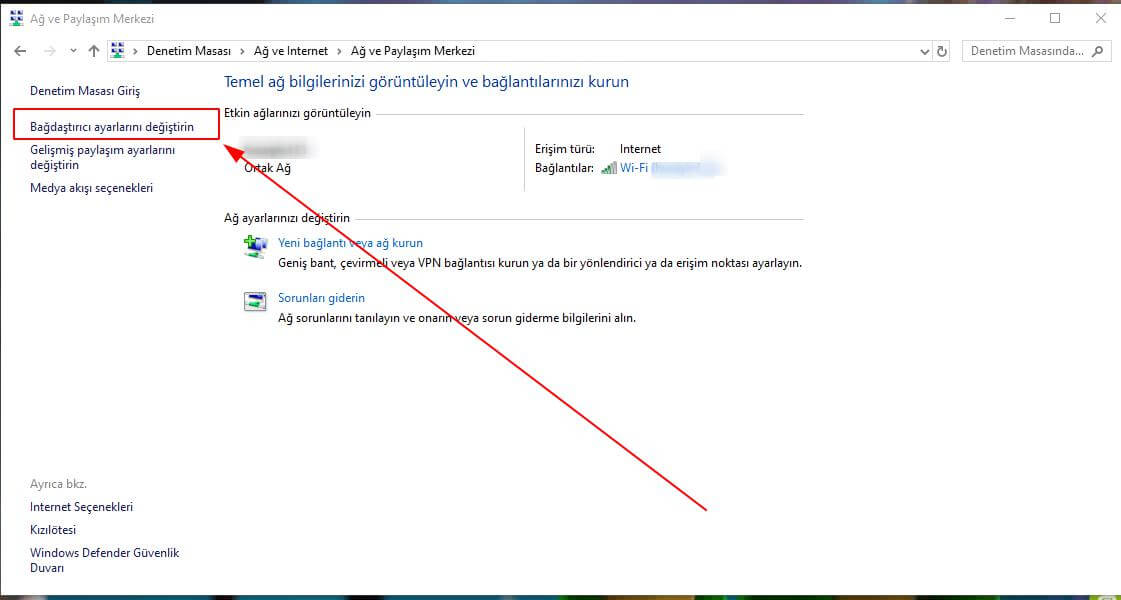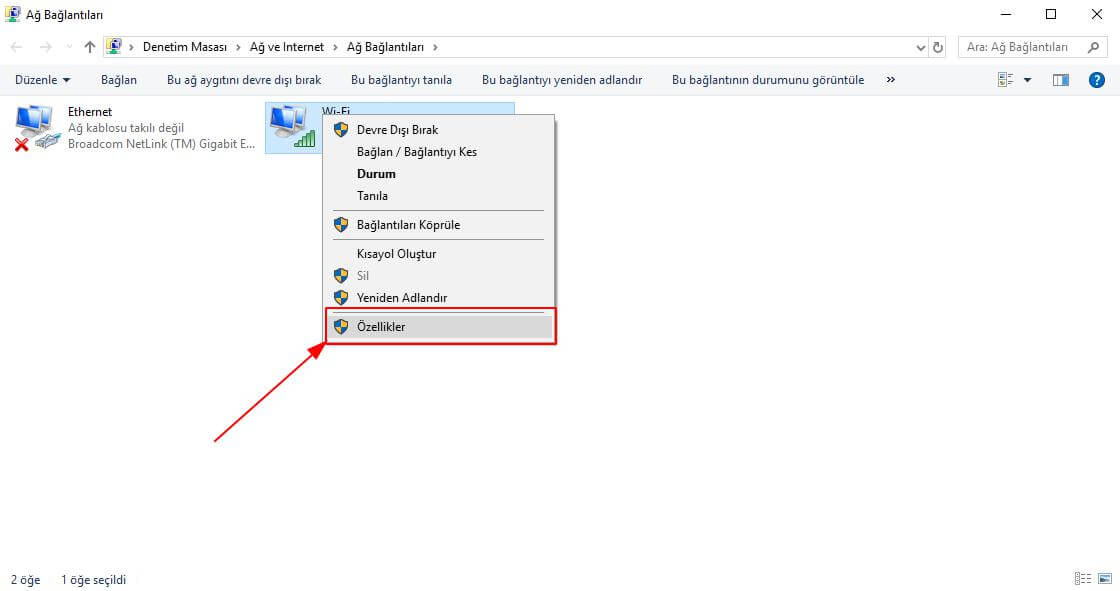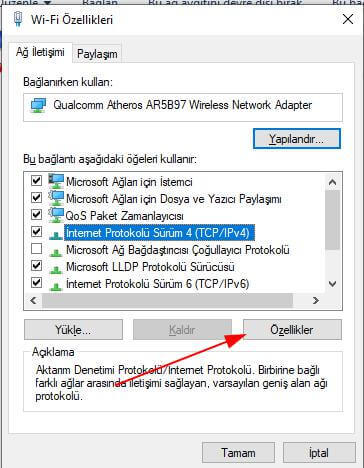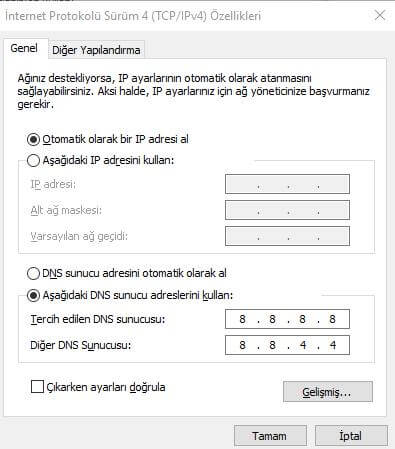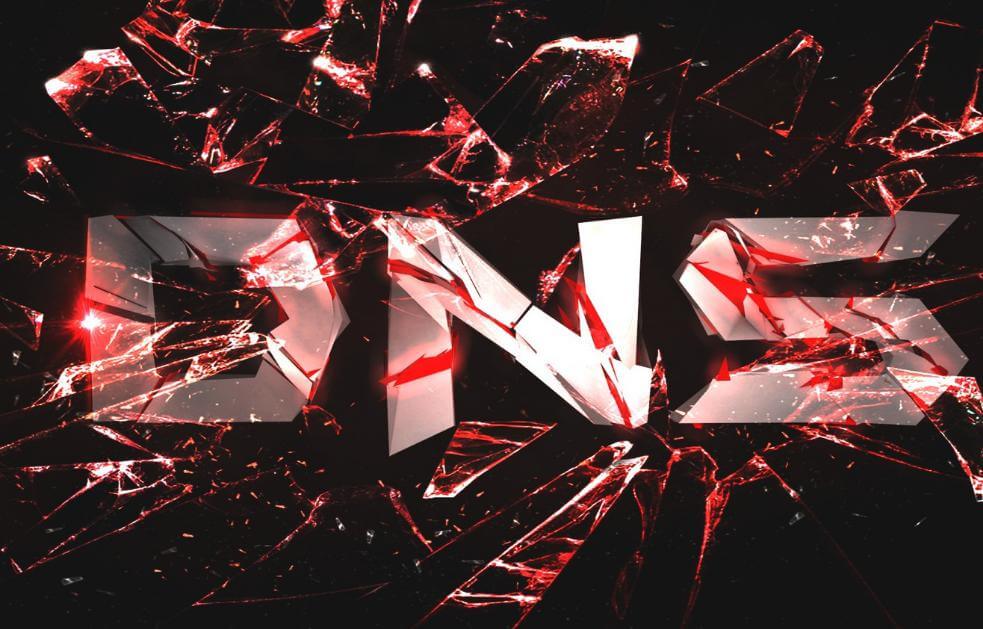
Genellikle, bir internet bağlandığınızda, İnternet Servis Sağlayıcınız (ISS), web sitelerini hızlı bir şekilde yüklemek, dosyaları indirmek ve çevrimiçi hizmetleri kullanmak için kullanabileceğiniz DNS adresleri de dahil olmak üzere gerekli ağ ayarlarını sağlar.
Ancak, bazen DNS sunucuları isteklere cevap vermekte yavaştır ya da güvenilir değildir. Varsayılan DNS ayarlarınızı değiştirmek internet hızınız artırabilir.
DNS Ne İşe Yarar ve DNS Açılımı Nedir?
DNS (Domain Name System), “Etki Alanı Adı Sistemi” anlamına gelir ve bir web tarayıcısı açmanızı, bir etki alanı adı yazmanızı ve en sevdiğiniz web sitelerini yüklemenizi sağlayan hizmettir.
İnternete bağlı tüm bilgisayarların birbirleriyle iletişim kurmalarını sağlayan IP adresleri vardır. Ancak, biz bilgisayar değiliz ve IP adreslerinin hatırlaması zor. DNS, kolay etki alanı adlarını (cepkolik.com) bilgisayarların anlayabileceği IP adreslerine çevirmenin bir yolunu sağlar.
Birçoğumuz, https://www.cepkolik.com gibi URL’leri yazarak sık kullandığımız web sitelerimize ulaşırken, tarayıcınızın erişmeye çalıştığınız sitenin IP adresini bilmesi gerekir. Bunu yapmak için, yeni bir etki alanı adı girdiğinizde, tarayıcınız, etki alanı adını bir IP adresine çevirmek için DNS sunucularına bir istek gönderir ve bir eşleşme bulunduğunda, tarayıcıya döndürülür ve sayfa yüklenir.
DNS ayarlarını Denetim Masası’nı kullanarak nasıl değiştirirsiniz
Denetim Masası’nı kullanarak Windows 10 bilgisayarınızın DNS ayarlarını değiştirmek için aşağıdakileri yapın:
- Denetim Masası’nı açın.
- Ağ ve İnternet’e tıklayın.
- Ağ ve Paylaşım Merkezi’ne tıklayın.
- Sol bölmede, Bağdaştırıcı Ayarlarını Değiştir’e tıklayın.
5. İnternete bağlı ağ arayüzünü sağ tıklayın ve Özellikler öğesini seçin.
6. Listeden İnternet Protokolü Sürüm 4’ü (TCP / IPv4) seçin.
7. Özellikler düğmesine tıklayın.
8. Aşağıdaki DNS sunucu adreslerini kullan seçeneğini tıklayın.
9. Tercih ettiğiniz ve alternatif DNS sunucusu adreslerini yazın. Buraya, Google Genel DNS veya OpenDNS gibi ücretsiz sunucular da dahil olmak üzere istediğiniz DNS sunucularını girebilirsiniz.
- Google Public DNS: 8.8.8.8 ve 8.8.4.4
- OpenDNS: 208.67.222.222 ve 208.67.220.220
10. Yeni DNS ayarlarını uygulamak için Tamam’ı tıklayın.Bu adımları tamamladığınızda bilgisayarınız hemen yeni DNS ayarlarını kullanmaya başlar.